
php 편집기 Yuzai가 WPS 데모에 비디오를 삽입하는 방법을 자세히 소개하여 빠르게 시작할 수 있습니다. 초보자이든 숙련된 사용자이든 관계없이 이 문서의 단계는 비디오 삽입 기술을 쉽게 익힐 수 있도록 단계별로 설명합니다. 이 문서의 지침에 따라 WPS 프레젠테이션에 비디오를 쉽게 삽입하여 프레젠테이션에 더욱 생생하고 풍부한 콘텐츠를 추가할 수 있습니다.
1. WPS 데모의 삽입 탭을 열려면 클릭하세요.
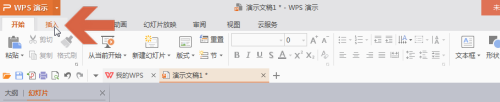
2. 탭에 표시된 대로 [동영상] 버튼 아래 작은 삼각형을 클릭하세요.
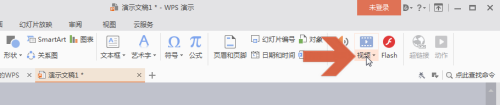
3. 드롭다운 목록에서 [로컬 비디오 삽입]을 클릭하여 wps 데모 파일에 비디오 파일을 삽입합니다. 이렇게 하면 wps 데모 파일이 차지하는 디스크 공간이 늘어나지만 비디오 파일은 나타나지 않습니다. 찾을 수 없다.
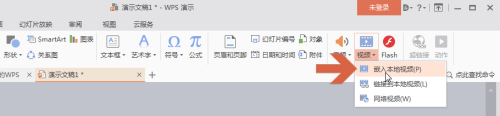
4. 드롭다운 목록에서 [로컬 비디오 연결]을 클릭하여 비디오 파일을 wps 데모 파일에 연결합니다. 이렇게 하면 wps 데모 파일이 차지하는 디스크 공간이 늘어나지 않습니다. 동영상 파일이 삭제되거나 이동된 경우 해당 동영상 파일을 찾을 수 없습니다.
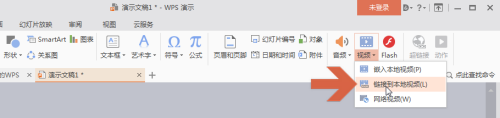
5. 위 옵션 중 하나를 선택한 후 열리는 창에서 추가하려는 비디오 파일을 찾아 해당 파일을 두 번 클릭하면 해당 비디오 파일이 wps 데모에 추가됩니다.
6. wps 데모에 동영상 파일을 추가한 후 표시된 재생 버튼을 클릭하여 재생하세요. 마우스로 비디오를 클릭할 수도 있으며, 8개의 핸들이 나타납니다. 오른쪽 하단 모서리에 있는 작은 직사각형을 이동하여 비디오 크기를 조정하고, 바깥쪽으로 당겨 확대합니다.
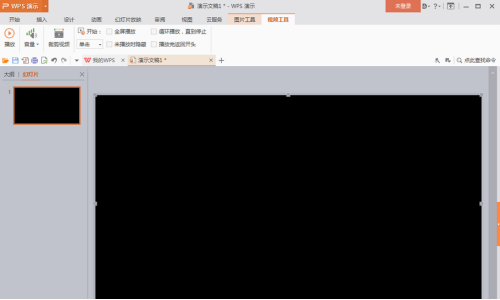
7. 재생 중 아이콘과 같이 재생 버튼이 일시 정지 버튼으로 변경됩니다. 일시 정지 버튼을 클릭하면 재생이 일시 정지됩니다.
위 내용은 WPS 데모에 비디오를 삽입하는 방법에 대한 자세한 단계가 있습니까?의 상세 내용입니다. 자세한 내용은 PHP 중국어 웹사이트의 기타 관련 기사를 참조하세요!